
بدون مجموعه
Mine-imator
خلاصه :
درباره ی برنامه Mine-imator و اموزش آن orخوب شروع مکنیم:
1: اول که وارد برنامه میشین با این صفحه روبه رو میشین (اگه upgrade کرده باشین اگه نکردین توی اموزش قبلی گفته شده)
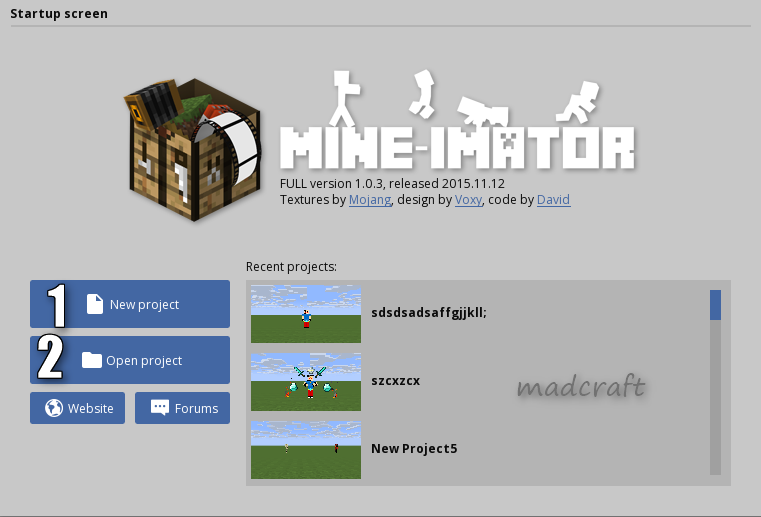
شماره 1: ساخت پروژه(انیمیشن) جدید
شماره 2: ادامه پروژه های سیو شده
خواهشمندم به اسم پروژه ها گیر ندید
بعد این صفحه میاد:
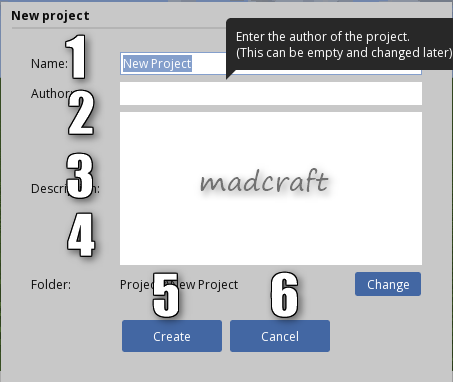
شماره 1: نام پروژه
شماره 2: موضوع پروژه
شماره 3: توضیح پروژه
شماره 4:محل ذخیره پروژه
شماره 5: ساختن پروژه
شماره 6: انصراف(حال نداری اینو بزن!)
حالا یک پروژه رو باز میکنیم:
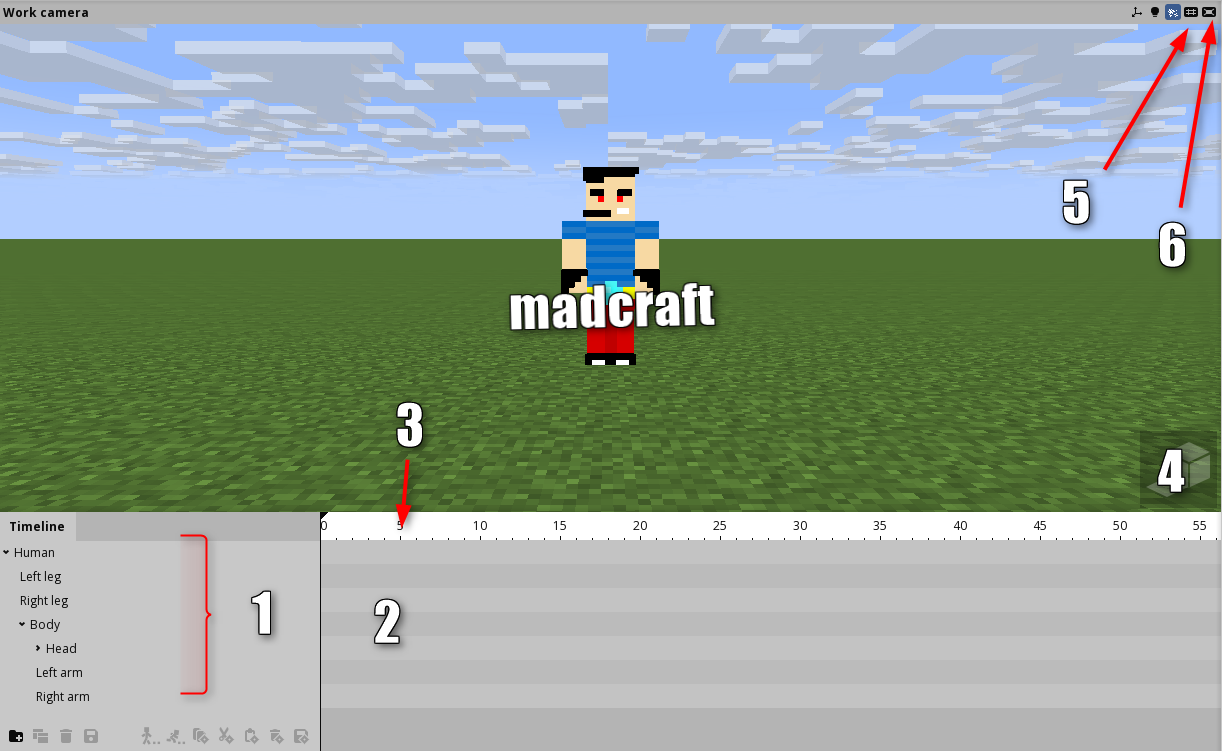
شماره 1: اجزای موب
شماره 2: نواری هست که توی اون حرکات رو انجام میدید بعد میگم
شماره 3: شماره فریم(تا جایی که میدونم توی فیلم های عادی هر ثانیه=24 فریم شما میتونید از قسمت فیلم برداری فریم بر ثانیه رو تنظیم کنید )
شماره 4: سایه همون شیدر خودمون
شماره 5: مکان مناسب برای قرار گیری اصل موضوع انیمیشن(نقطه طلایی) مستطیل وسط
شماره 6:مثل لحظات حساس لاک پشت های نینجا یادتونه؟D: سمت چپ و راست رو به صورت عمودی قسمتی رو سیاه میکنه(فک کنم تا امتحان نکنین نفهمین)
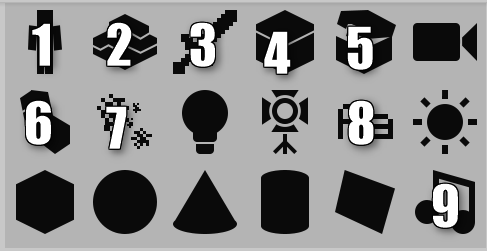
شماره 1: اوردن موب توی انیمیشن
شماره 2: اوردن قسمتی از مپ در انیمیشن
شماره 3: اوردن یک ایتم در انیمیشن
شماره 4: اوردن بلوک ویا چیز های دیگر مثل پورتال
شماره 5: اوردن بلوک متحرک(مث چست)
شماره 6: اوردن قسمتی از موب
شماره 7: انفجار اسپان شدن…
شماره 8 : متن
شماره 9: گذاشتن صدا روی انیمیشن(مطلب قبلی اموزشو داره)
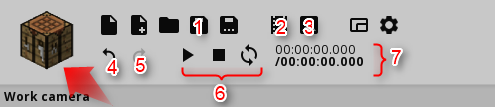
شماره 1: ذخیره انیمشن( نه به صورت فیلم)
شماره 2: ذخیره انیمیشن(این یکی به صورت فیلم) روش که کلیک کردید میتونید کیفیت فریم و… تنظیم کنید
شماره 3: عکس برداری از صفحه انیمیشن
شماره 4: برگشته به حرکت قبل
شماره 5: رفتن به حرکت بعد(اگه به حرکت قبل رفته باشین)
شماره 6: هرکی فیلم دیده میدونه دیگه پخش و توقف انیمیشن
شماره 7:بالایی زمانی که انیمیشن پخش شده_ پایینی کل زمان انیمیشن
حالا اگه یک موب بخوایم بیارم این صفحه رو میبینیم:
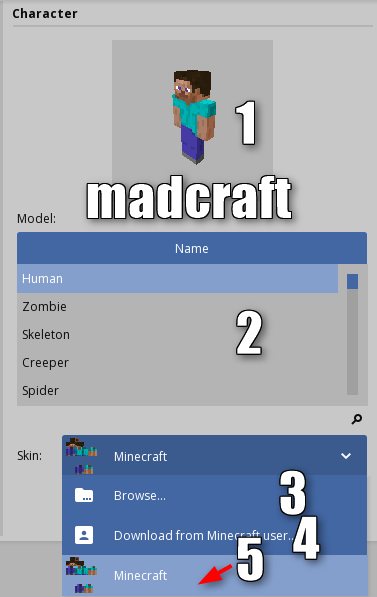
شماره 1:نمای موب
شماره 2: انتخاب موب
شماره 3 : اگه اسکین پیش فرضو نمیخواین از اینجا یه اسکین دیگه انتخاب کنین
شماره 4: دانلود اسکین با استفاده از نام
شماره 5: اسکین پیش فرض
حالا اگه از گوشه پایین روی اسم موب کلیک کنید این میاد کنار صفحه:
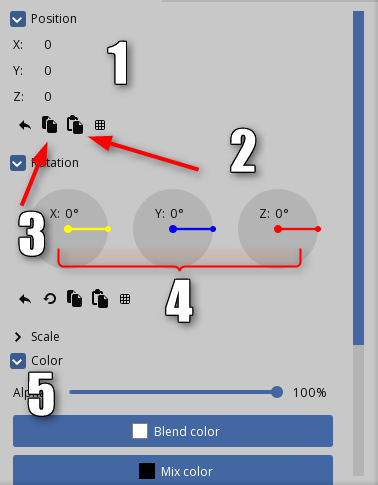
شماره 1: محل موب
شماره 2: پیست کردن
شماره 3: کپی کردن
شماره 4: زوایای کلی موی (چرخیدن-چرخش به کنار -چرخش به جلو و عقب)
شماره 5:میزان رنگ(شفافیت)
کمی پایین تر هم:
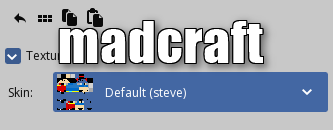
میتونید اسکین رو عوض کنید
حالا اگه روی دست پا یا سینه کلیک کنید یک زاویه دیگه هم داره: 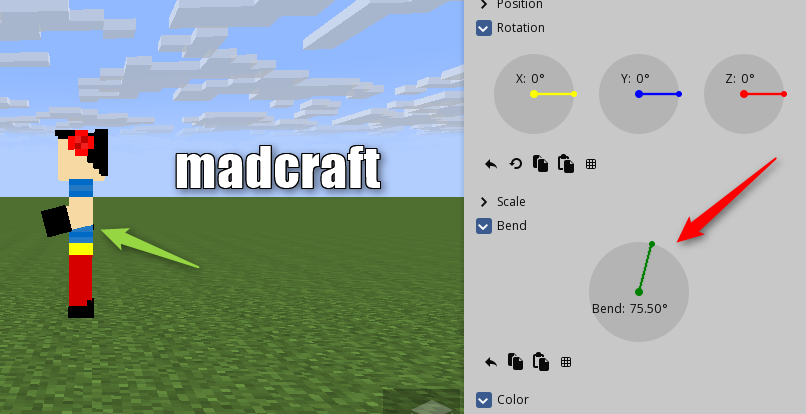
اون زاویه مثلا دست رو از ارنج خم میکنه
این بر نامه اسکین رو با بر جستگی نشون میده و قسمتی برای کلاه داره:
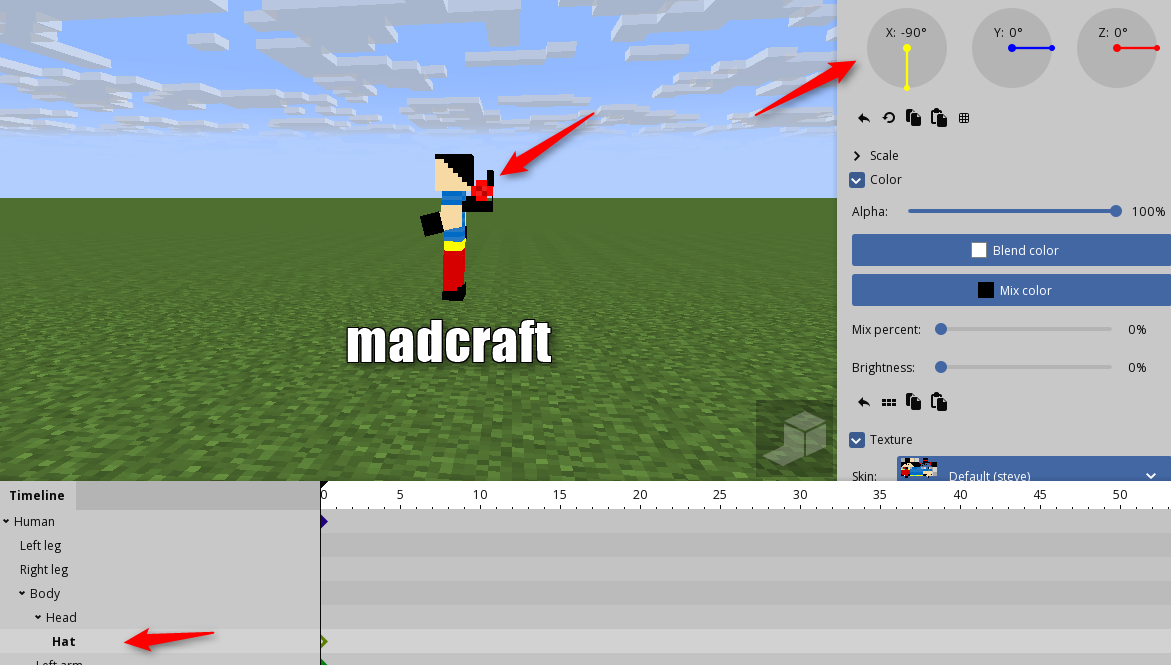
اوردن قسمتیی از مپ در نقشه:
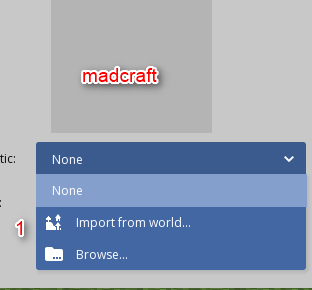
روی شمار ه1 کلیک کنید
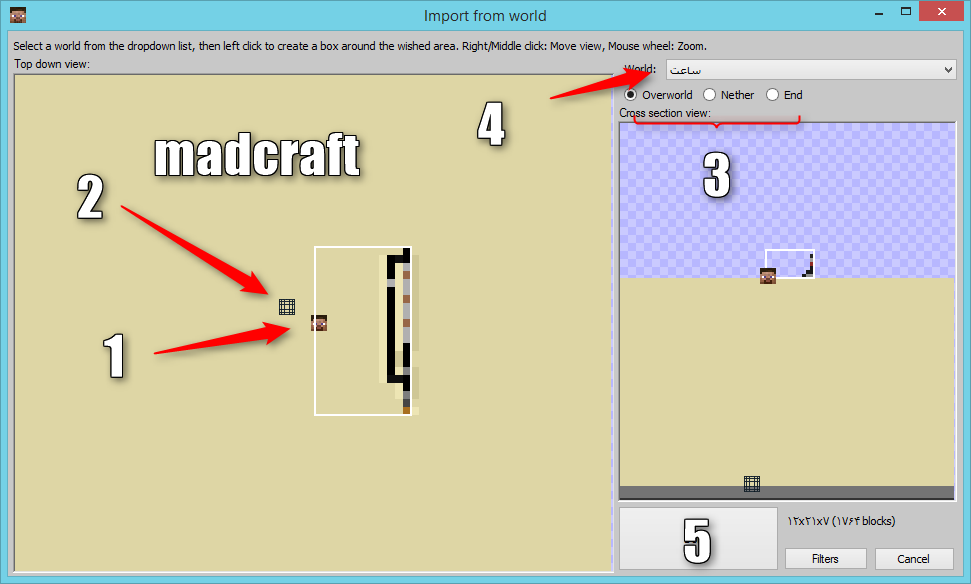
شماره 1: محلی که اخرین بار از بازی خارج شدید
شماره 2: اسپاونر
شماره 3:نوع ورلد
شماره 4:نام ورلد
شماره 5: انجام
این قسمت کنار برنامه هست:

شماره 1: انتخاب تکسچر یا رسیور
شماره 2: زمان بازی
این هم قسمت ایتم:
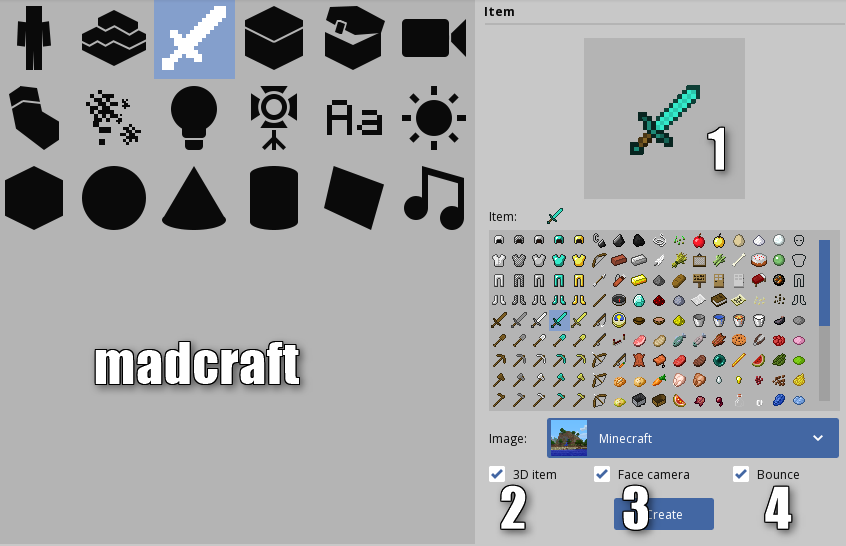
شماره 1: نما ایتم
شماره 2: سه بعدی بودن ایتم
شماره 3 : نمی دونم ولی فک کنم اینه که همیشه روبه دوربین باشه
شماره 4: حرکت به صورت ایتم افتاده روی زمین
بلوک ها:
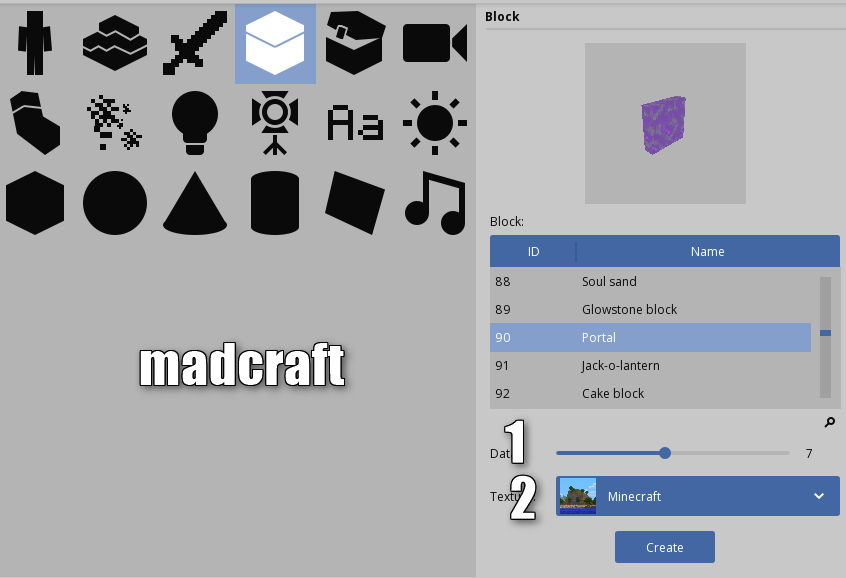
شماره 1: دیتا بلوک(جهت ها یا مثل در برای باز و بسته بودن)
شماره 2: تکسچر
ایتم های متحرک مثل چست:
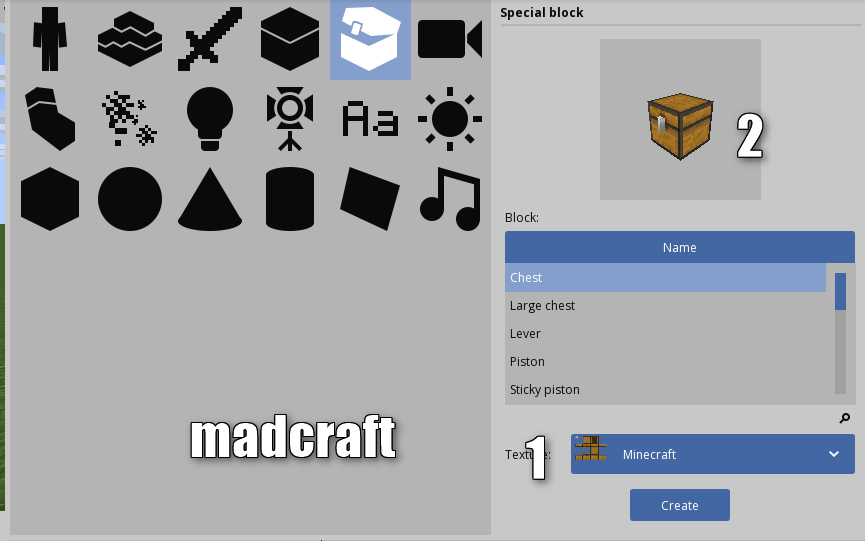
شماره 1: تکسچر
شماره 2: نمای بلوک
قسمتی از موب:
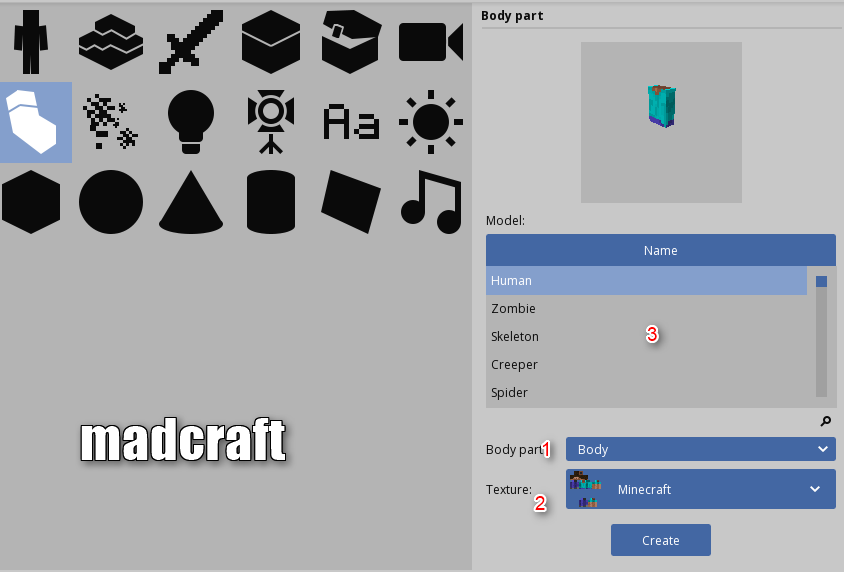
شماره 1: قسمتی از موب که میخواید تو انیمیشن باشه (برا انیمیشن وحشتناک خوبه)
شماره 2: اسکین
شماره 3: انتخاب موب
اما انفجار اسپاون شدن…:
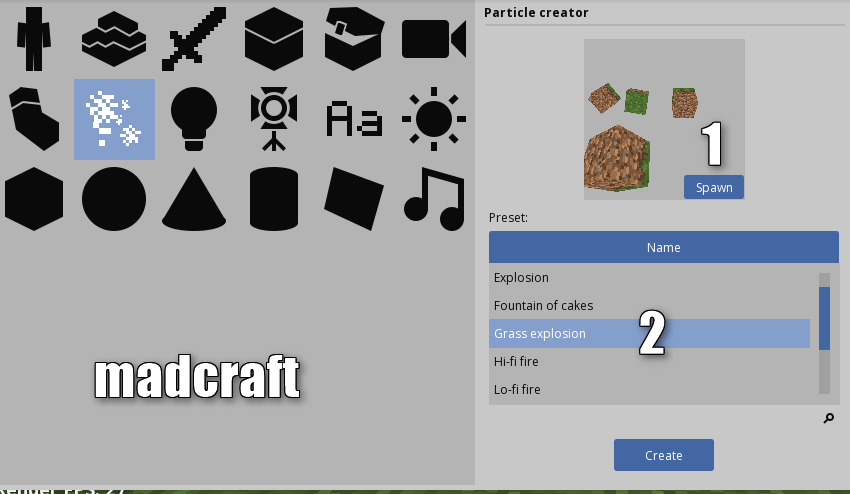
شماره 1:نمای انفجار و ….
شماره 2: انتخاب انفجار و …
متن:
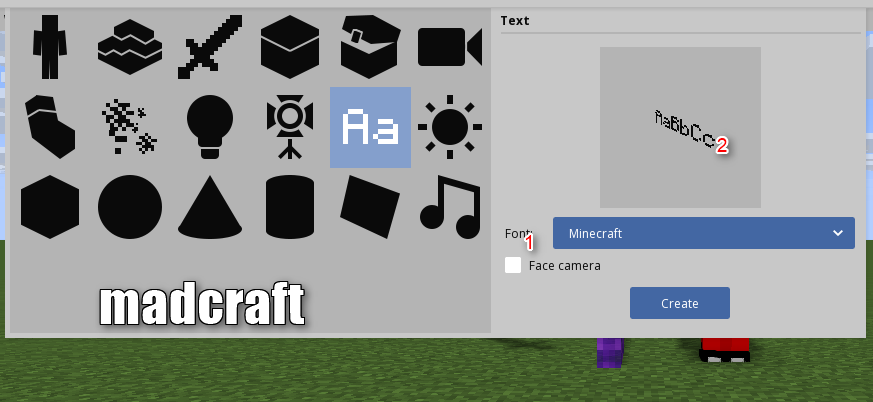
شماره 1:فونت متن
شماره 2: نمای متن
اون گزینه پاین هم که عددش فراموش شد رو به دوربین بودن هست
تنظیمات متن:
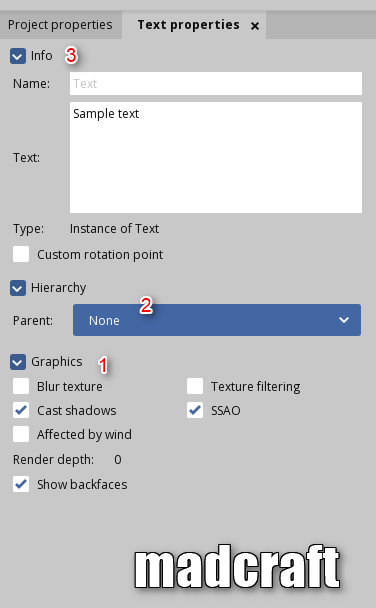
شماره 1: تنظیمات گرافیکی
شماره 2:ببخشید اما فراموش کردم چرا عدد گذاشتم واسش
شماره 3: نام و متن متن!
اما ساخت انیمیشن:
با دو بار کلیک روی نوار پایینی این بوجود میاد:

این باعث شروع و پایان حرکت میشه (و یا هر تغییر دیگه)
همینطور که اینجا میبینید:
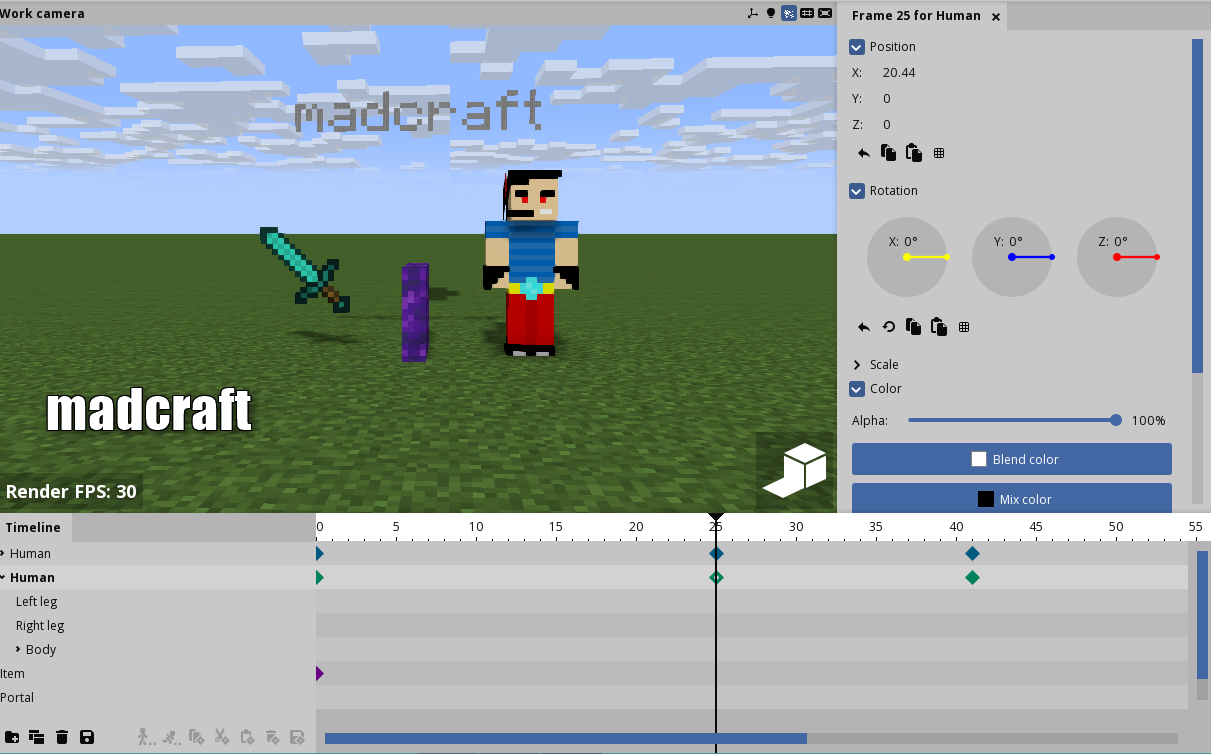
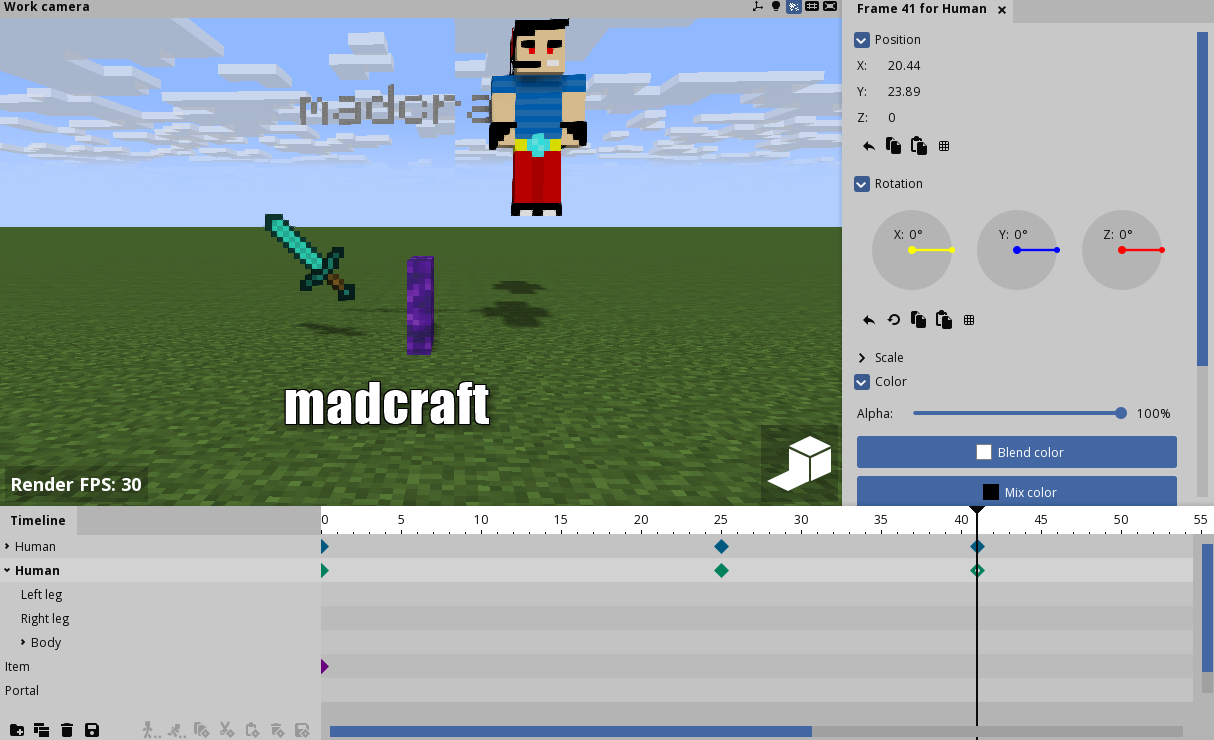
و بهتون بگم عین من نوب بازی در نیارید توضیح میدم بفهمید اقا دیاموند ما اول سر جاشه تا فریم 25 جم نمیخوره و فریم 41 بالا میره (از 25 تا 41 با سرعت یکسان بالا میره عین من نرید فریم به فریمو بسازید)
از شما هم درخواست دارم یک کلیک روی تبلیغ بکنید 5 ثانیه تحمل کنید بعد ببندینش(ضرر نمی کنی)
2: اموزش ساخت انیمیشن های حرفه ای با Mine-imator
امروز اومدم خدمتتون با چندتا اموزش درباره ی Mine-imator.
همون طور که در مطلب “Mine-imator(ساخت فیلم و عکس با کیفیت)” دیدید, شما با انیمیشن ساختن باهاش اشنا شدید. اما برخی افراد که انیمیشن یا عکس میساختن, واترمارک ماین ایماتور روی اون میومد(فکر کنم اب روی مدکرفت توی گوگل رفته D: چون همه ی کسایی که تو گوگل عکس گرفتند هیچ کدوم واترمارک نداشت به جز Madcraft)
خب من توی این قسمت حوصله ندارم تمام چیز هارو بگم انشاءالله (اگر اغای مدیر اینو تایید کنه) در قسمت 2 یا 3 با چیز های بیشتر هم اشنا میشید
بریم سراغ اولین کار… یعنی Upgrade
برای اینکه شما دیگه واترمارک نداشته باشید(که لو نرید ) باید ماین ایماتورتون رو Upgrade کنید.
1-برید پشت کامپیوتر
2-کامپیوتر رو روشن کنید
3-برید به Mine-imator و روی upgrade کلیک کنید:
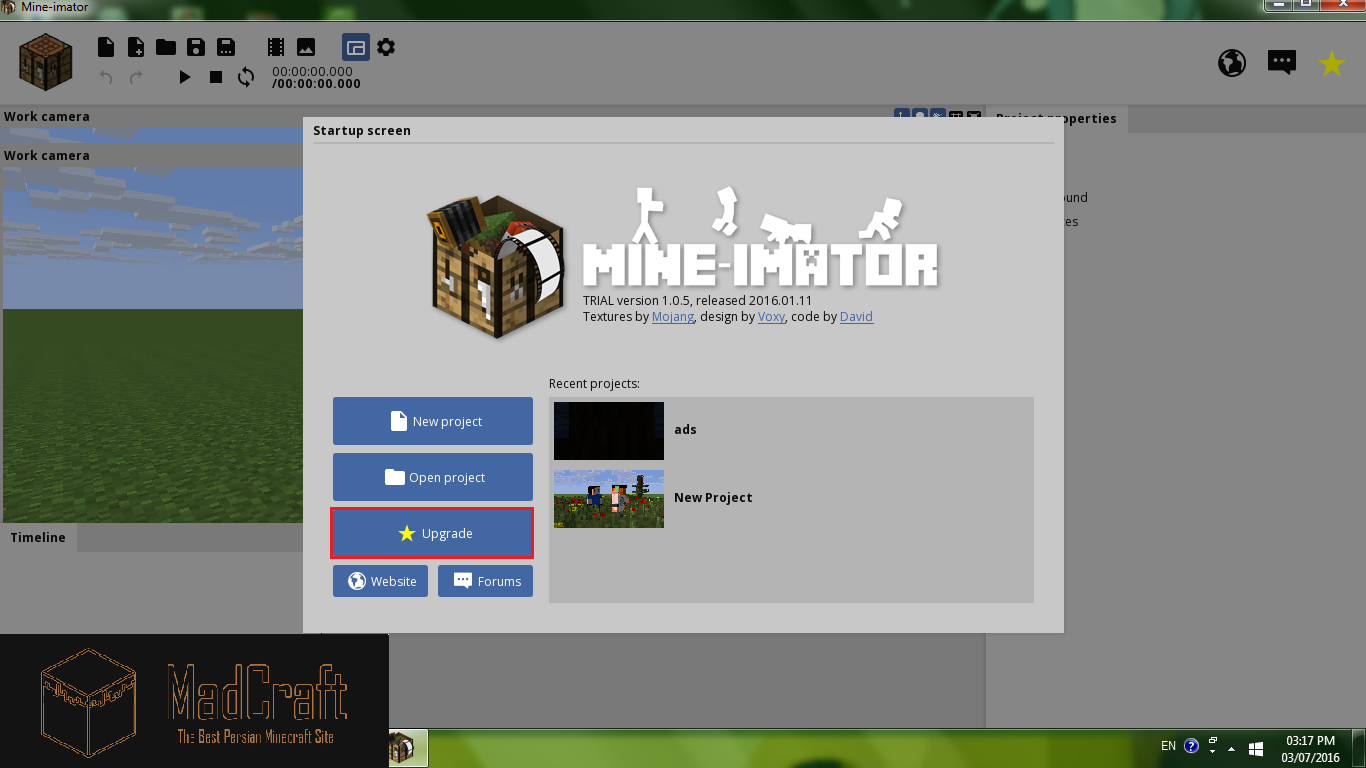
4:
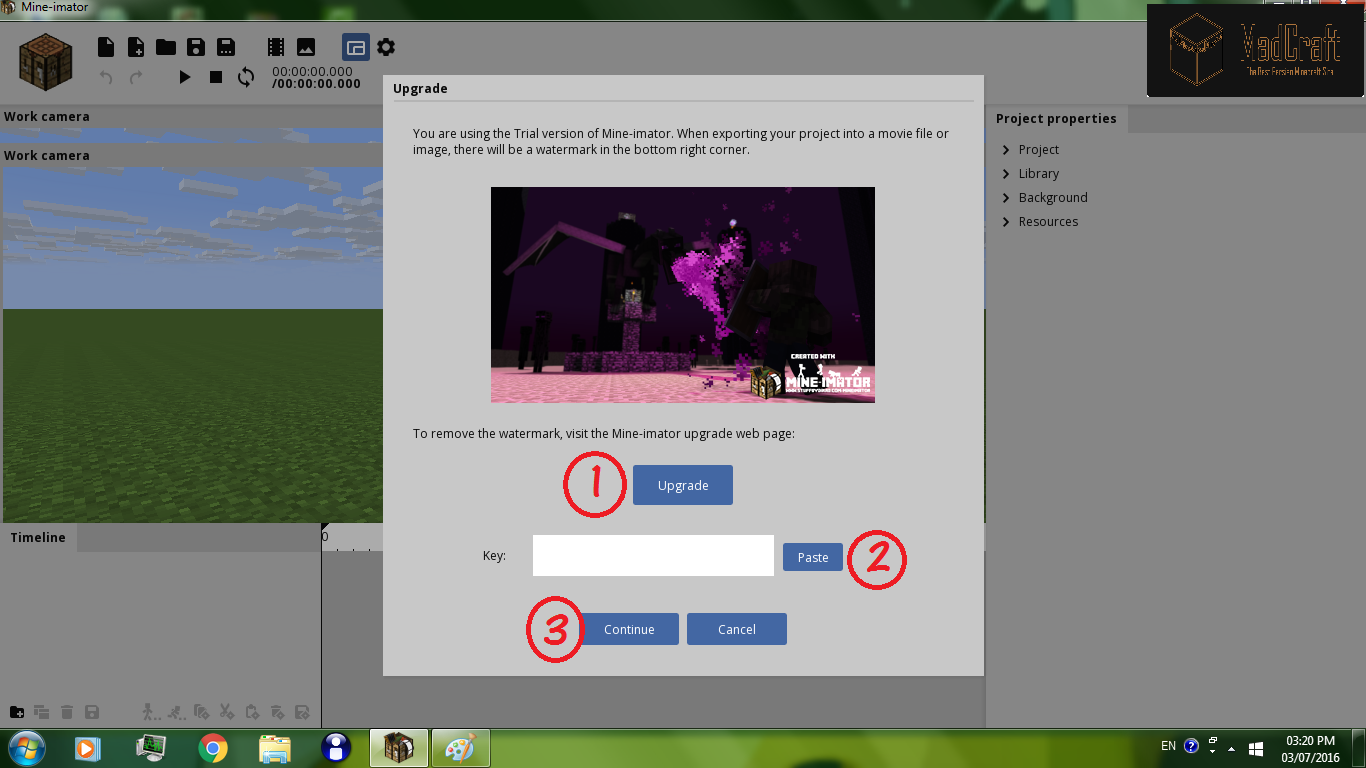
5- طبق شماره ها پیش بروید. اول روی upgrade کلیک کنید
6- یک سایت باز میشه که پایینش برای بدست اوردن کلید لول اپ کردن هست:
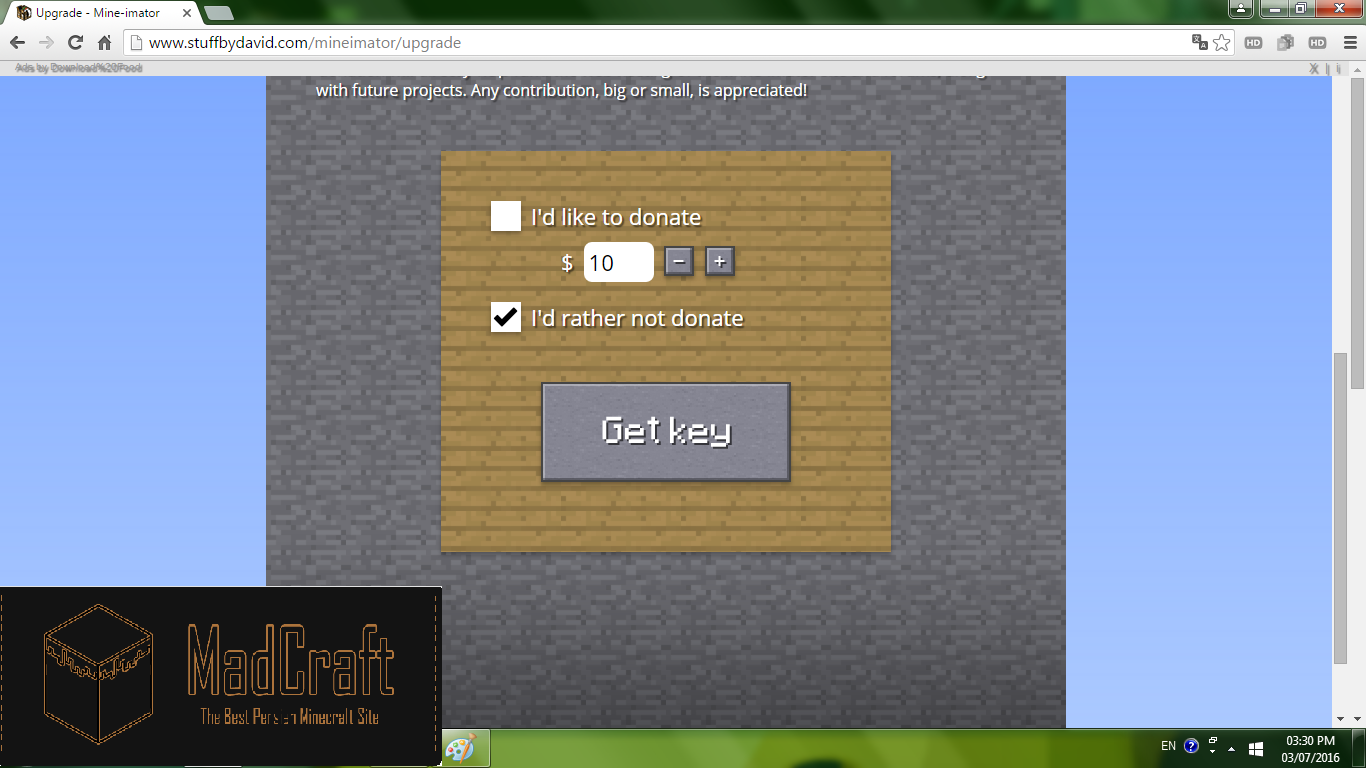 اگر دلتون میخواد دونیت کنید که گزینه ی بالا رو بزنید اگرم نمیخواید گزینه ی پایین
اگر دلتون میخواد دونیت کنید که گزینه ی بالا رو بزنید اگرم نمیخواید گزینه ی پایین
7- روی Get Key بزنید
8- صفحه ای باز میشه که بالاش کلید رو به صورت bold نوشته:
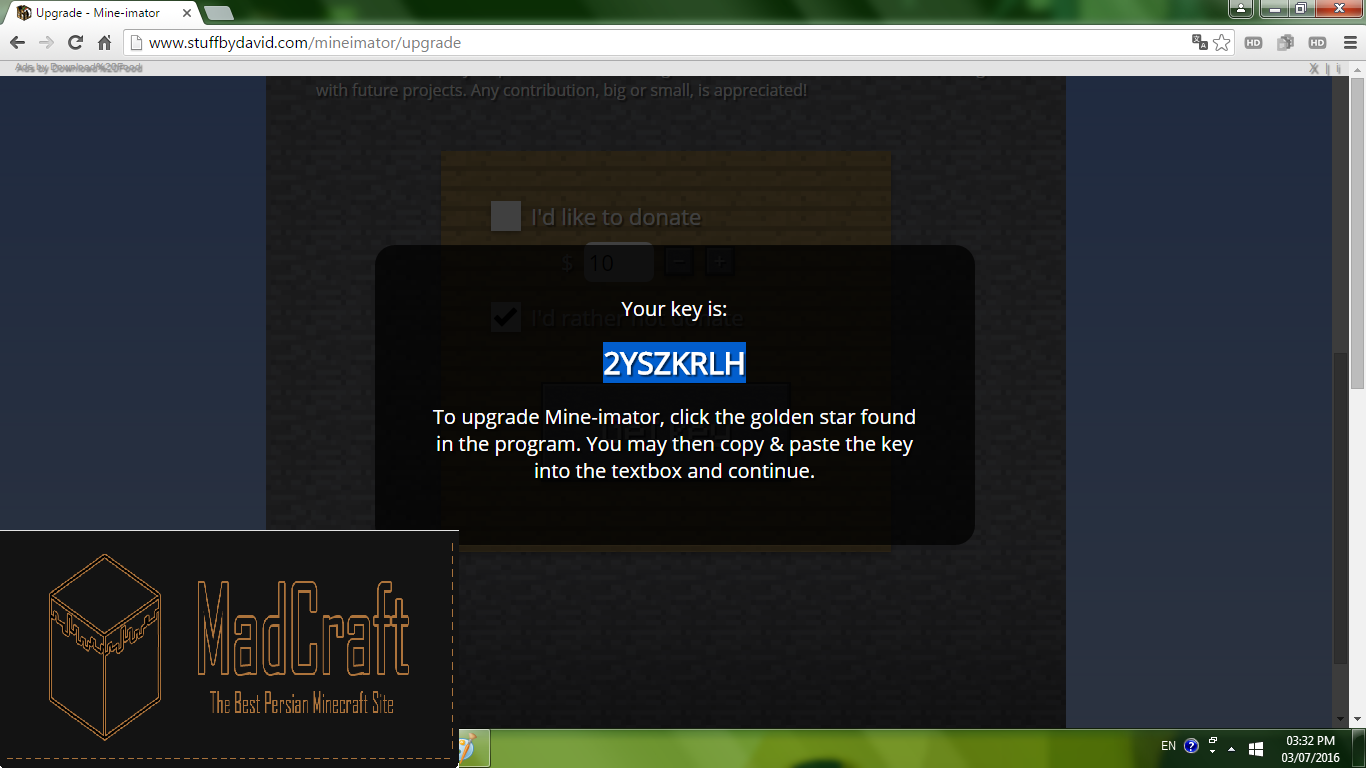 اون رو کپی کنید و در ماین ایماتور پیست کنید:
اون رو کپی کنید و در ماین ایماتور پیست کنید:
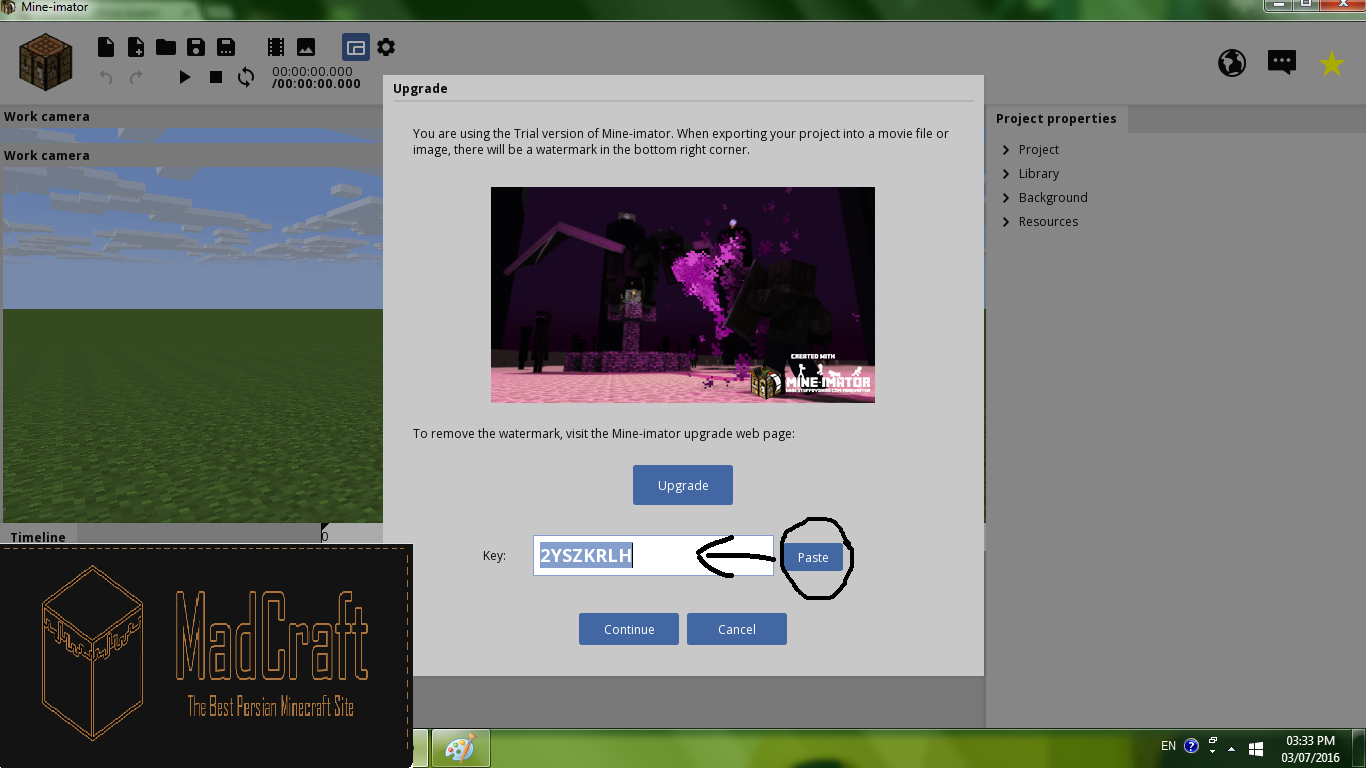
9- گزینه ی Continue رو بزنید و….:
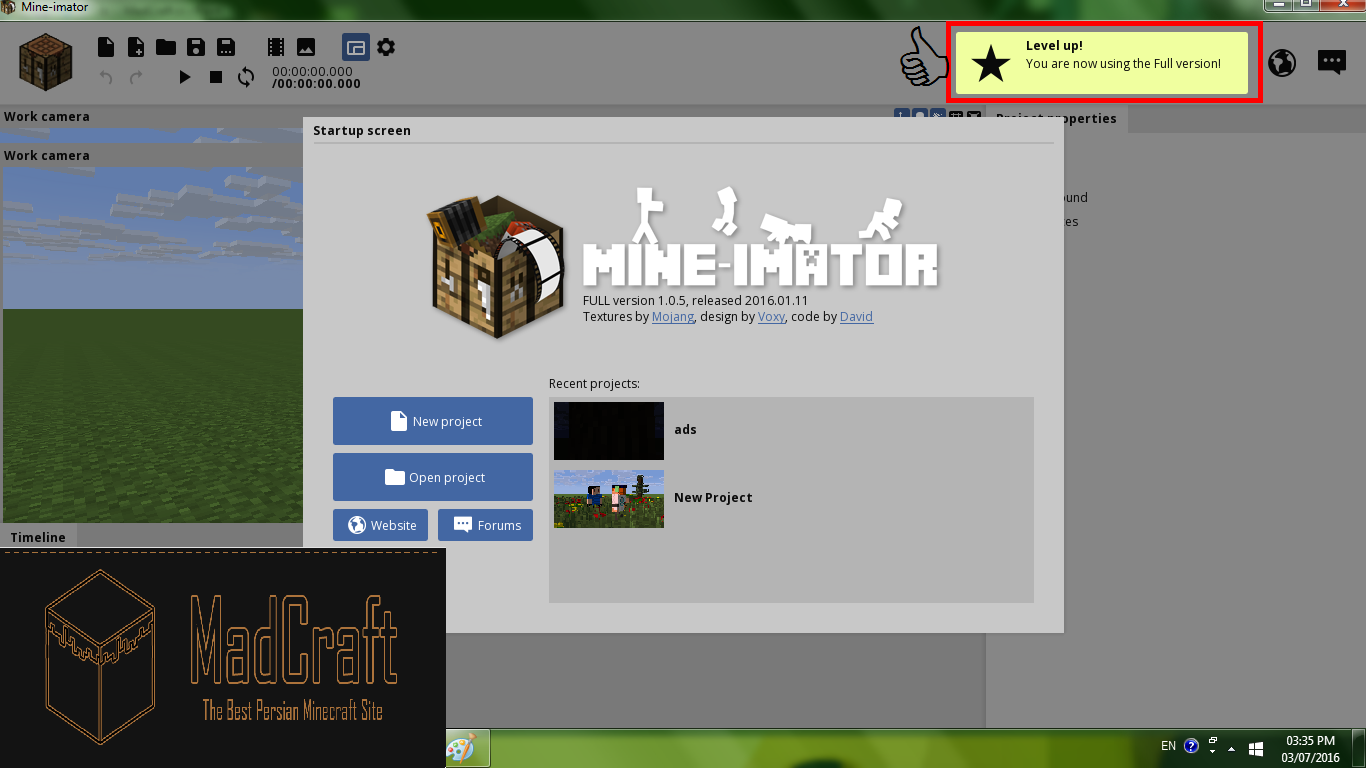
10- تـــــــــــــــــبـــــــــریـــــــــــــــــــــــــــــک تبریک به شما تبریک به خودم تبریک به همه بلاخره Mine-imator اپگرید شد هــــــــــــــــــــورا
خیلی خب خنگول بازی بسه بریم سر توضیحات
__________________________________________________________________________________
شما در قسمت frame همه ی حرکت ها و تغییرات یک انیمیشن رو میسازین. همون طور که در خود مطلب Mine-imatorساخت عکس و……(جونم در نمیاد بگم خیلی طولانیه اسمش D: ) خوندید در توضیحات گفته بود اول یک پروژه بسازید و سپس کاراکتر خودتون رو انتخاب کنید.
خب یه مشکلی که هست اینه که… (حوصله کن الان میگم بی حوصله D: )
خب من مثلا دایمند رو میسازم:
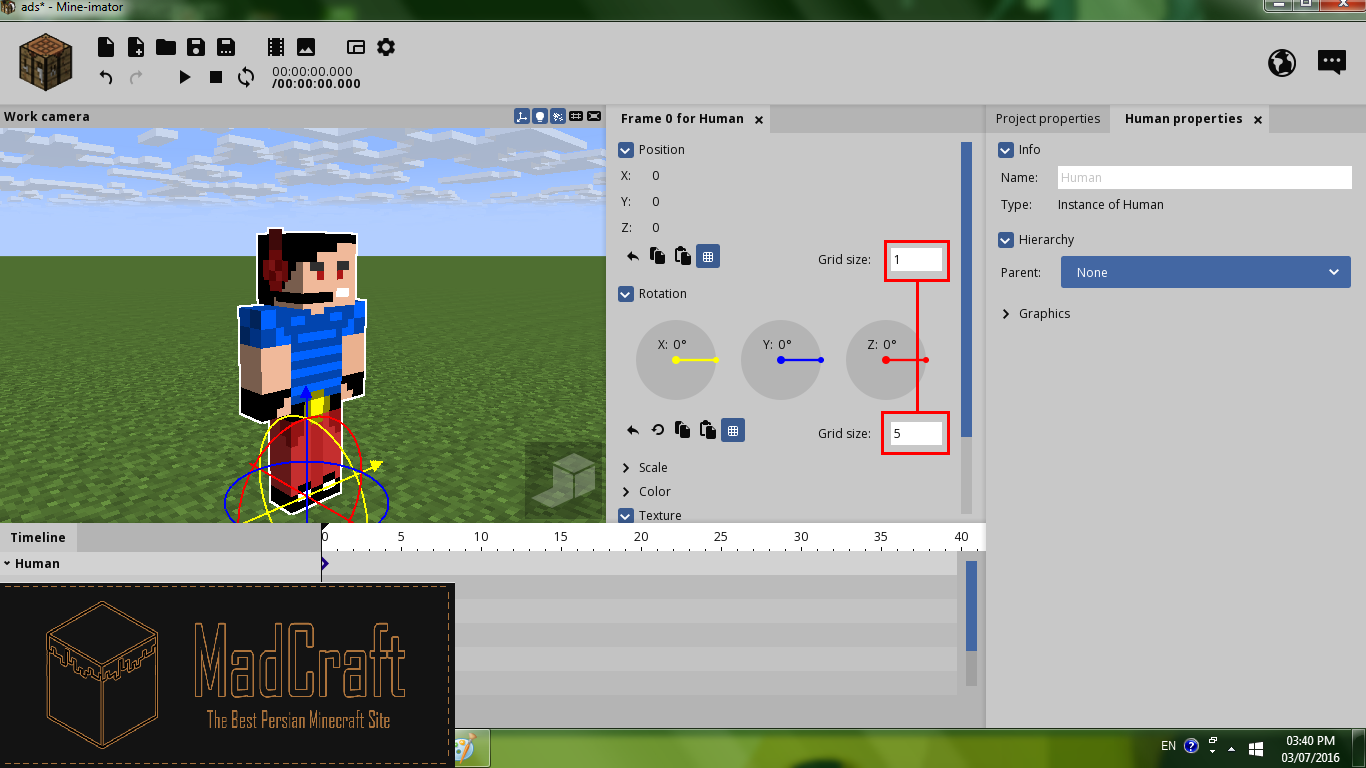 برای راحت تر تکون دادن قسمت های کاراکتر میتونید از Grid size استفاده کنید.
برای راحت تر تکون دادن قسمت های کاراکتر میتونید از Grid size استفاده کنید.
حالا به فرض من میخوام که توی چند ثانیه ی بعد یهو دستشو ببره بالا
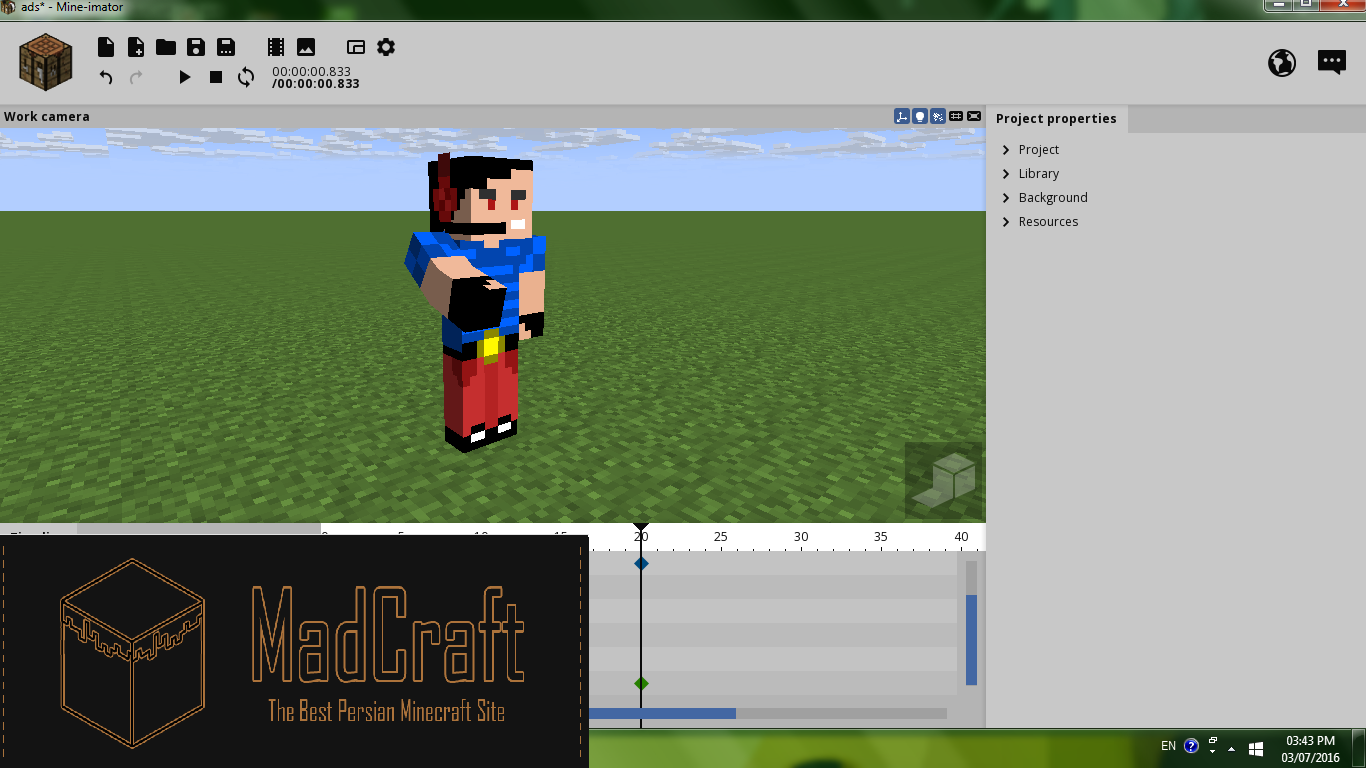 اما وقتی بین صحنه باشم دستش اینطوری در میاد:
اما وقتی بین صحنه باشم دستش اینطوری در میاد:
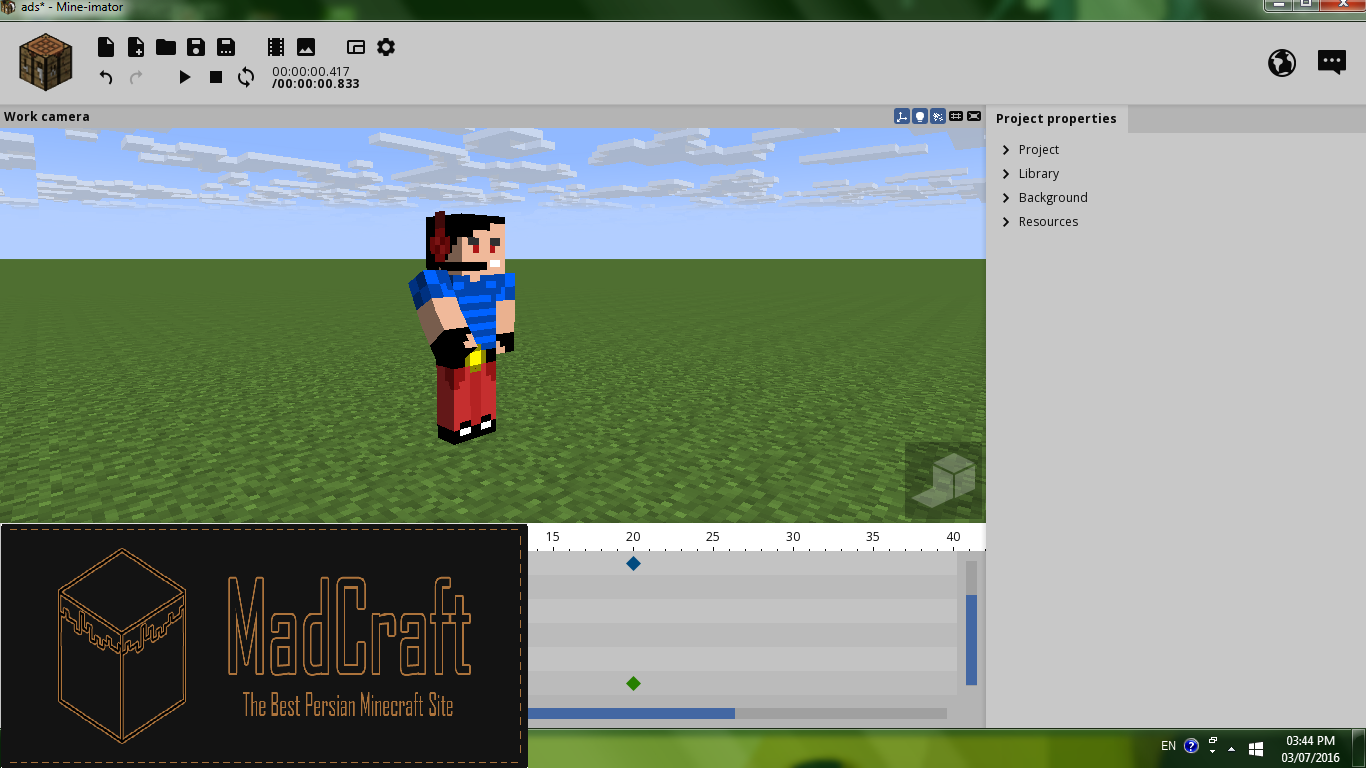
برای حل این مشکل دو راه هست
راه اول
1- روی کاراکتر کلیک کنید و به قسمت Keyframe برید.
2- روی اون قسمتی که یه خط کشیده کلیک کنید.
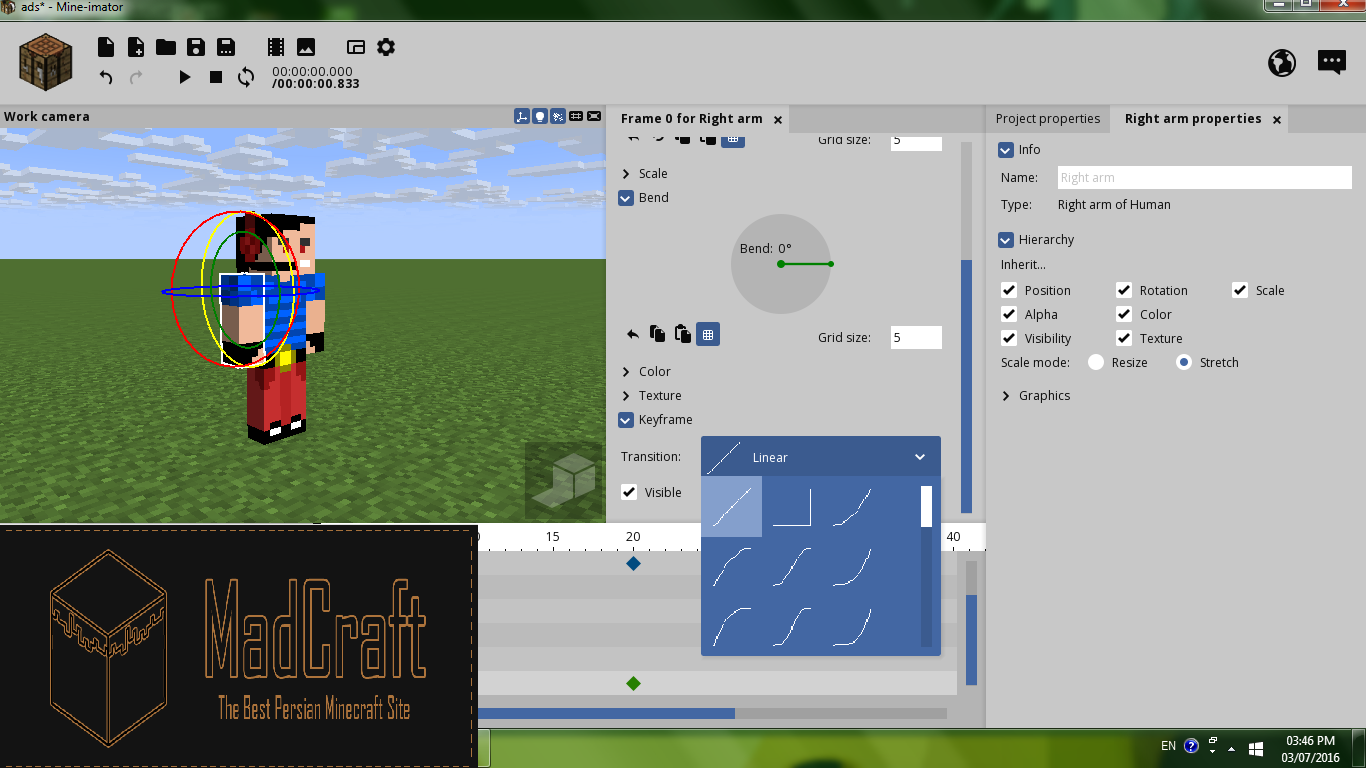
3- روی Instant (که به شکل یه زاویه ی راست کشیده شده) کلیک کنید.
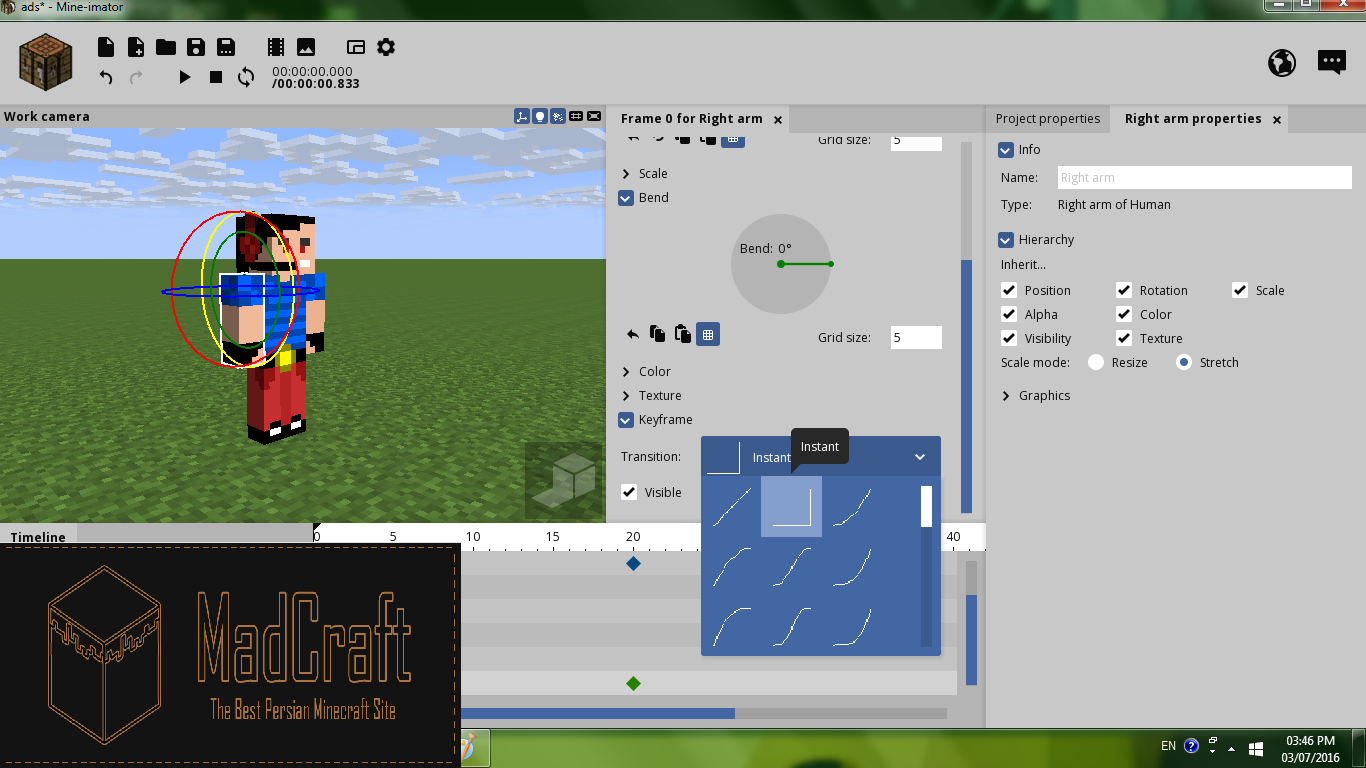
4- توی چند ثانیه ی بعد دوباره دست رو تنظیم کنید.
5- بازم تـــــــــــــــــــــــــــــــبـــــــــــــــــــــــــــــــــــــــــــــــــریـــــــــــــــــــــــــــــــــــک
راه دوم
1- توی همون جایی که دست کاراکتر به بالا اومده 1 frame برگردید عقب.
2- مشخصات دست کاراکتر در صحنه ی قبل رو کپی کنید.
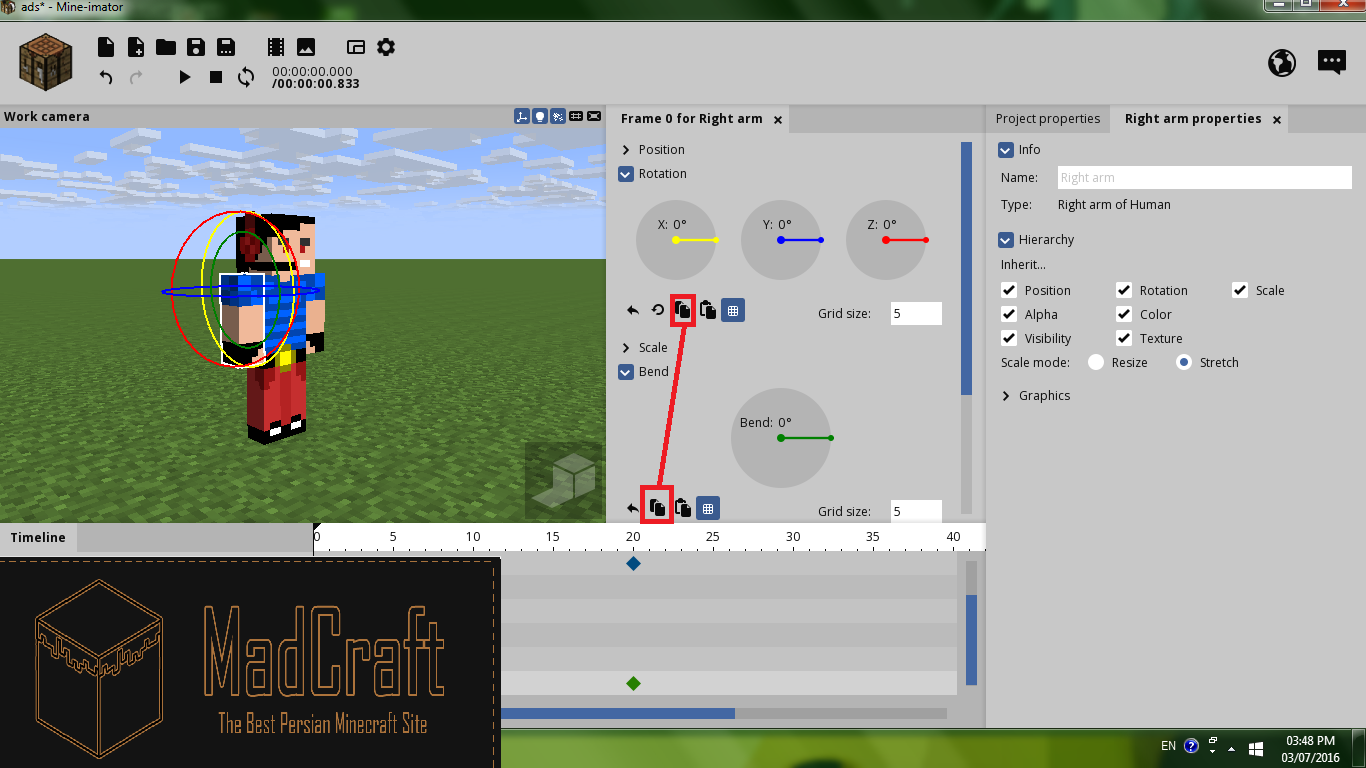
3- دوباره برگردید همون جایی که دست کاراکتر اومده بالا(یک frame برگردید عقب)
4- مشخصات رو پیست کنید.
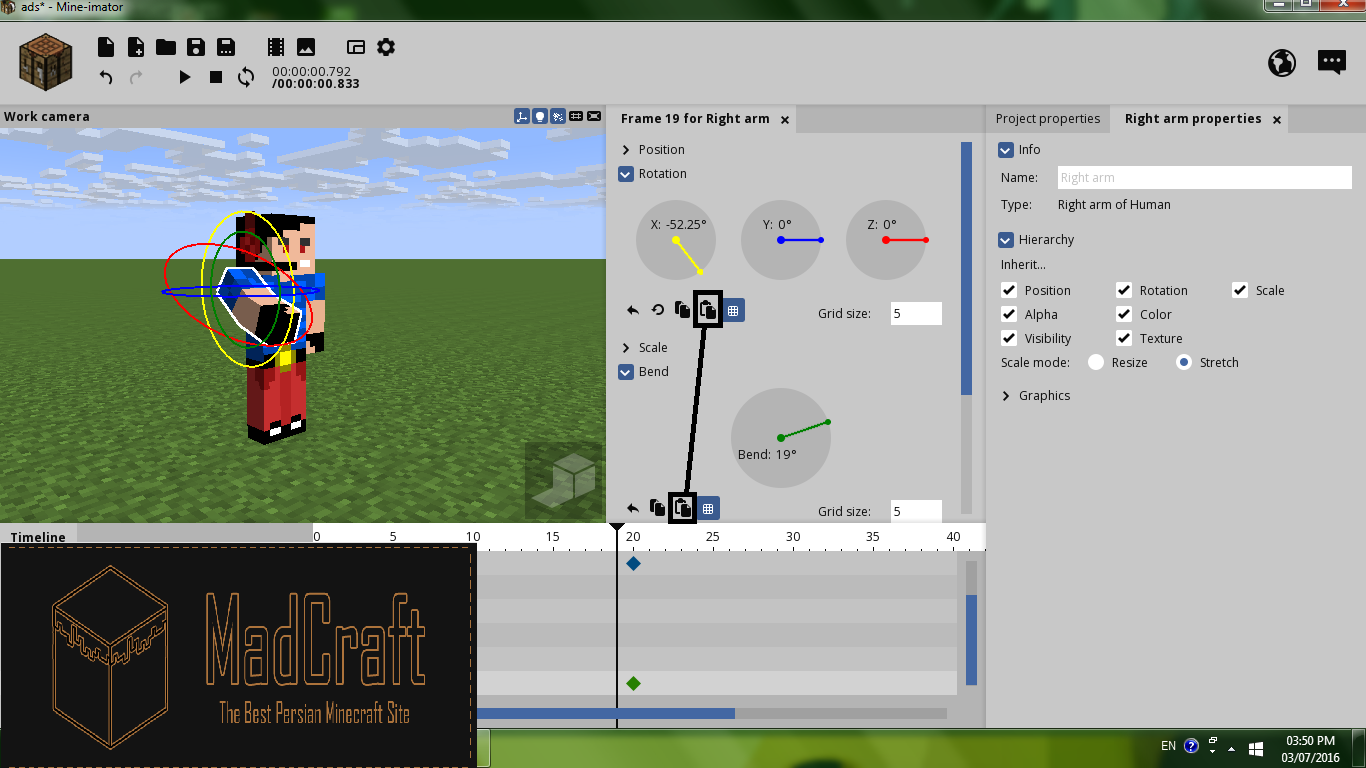
5- تــــــــــــــهـبریهیهیهیهیک هوه هوه هه هه هه ههه ههههه نفسم گرفت دیگه جونشو ندارم بگم که
تــــــــــــــــــــــــــــــــــــــــــــــــــــــــــــــــــــــــــــــــــــــــبـــــــــــــــــــــــــــــــــــــــــــــریـــــــــــــــــــــــک
چه جالب گفتم D: البته راه قبلی بهتره چون راه دوم رو اگر برید دوباره یه زره معلوم میشه که یک دفعه نرفته بالا اما راه اول….. حالا اگر خودتون امتحان کنید میدونید چی میگم.
__________________________________________________________________________________
بعضی ها توی گذاشتن صدا برای انیمیشن مشکل دارن در صورتی که این کار خـــــــــــــــــیـــــــــــــلـــــــــــــــــــی راحته. فقط کافیه به اینجا برید:
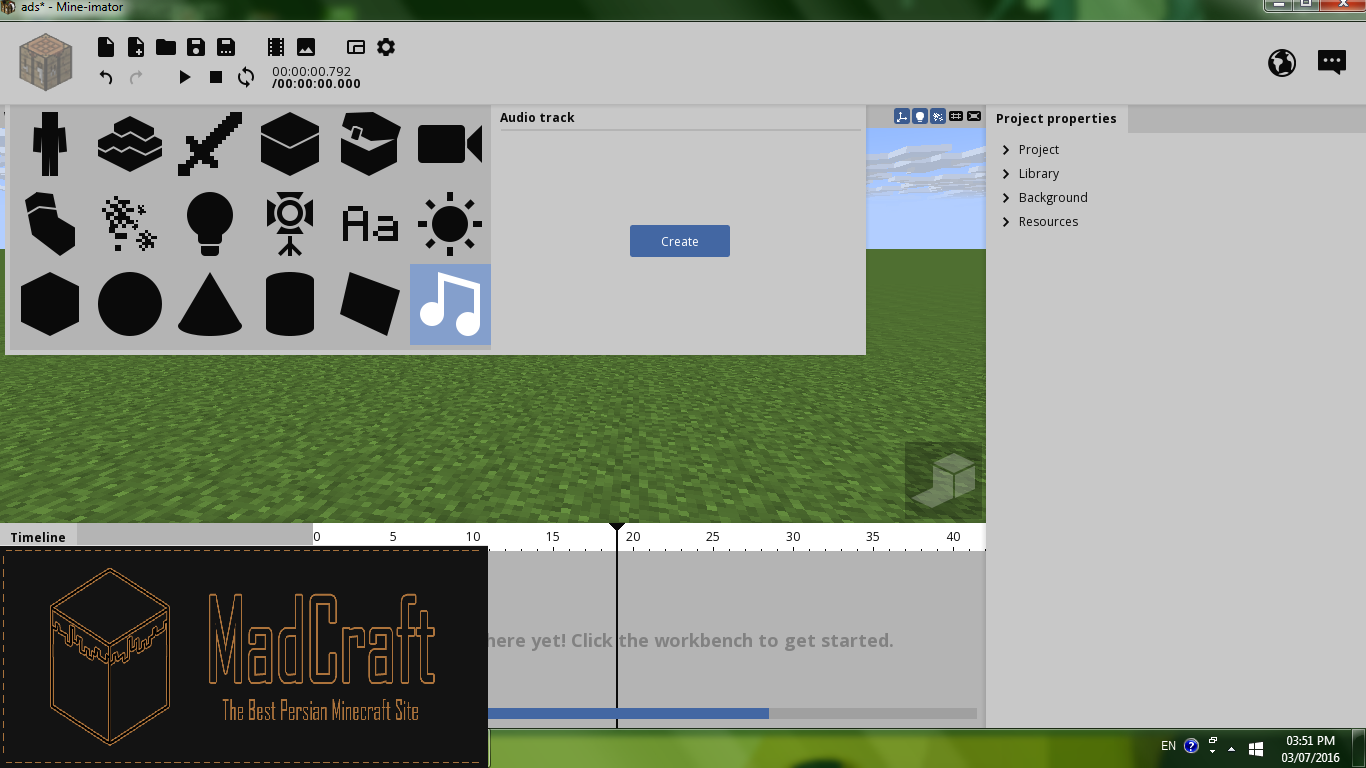
و روی create بزنید تا ساخته بشه. بعد روی قسمت Add Sound کلیک کنید و صدای مورد نظر رو انتخاب کنید.
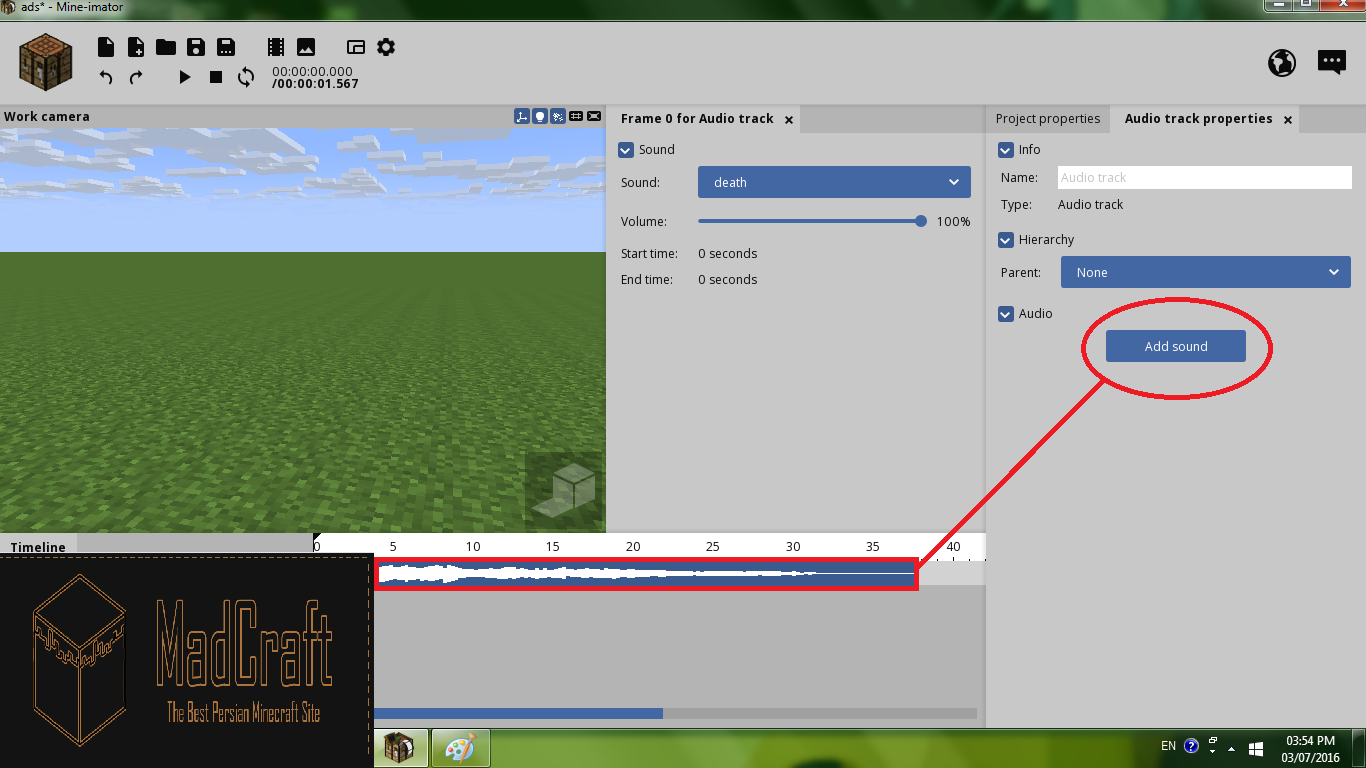
توی عکس هم که دیدید برای تغییر دادن مشخصات صداتون باید روی صدا کلیک کنید.
اگر End Time رو به عقب ببرید اخرای صدا کم میشه و اگر به جلو ببرید صدا تکرار میشه.
اگر Start Time رو به جلو ببرید از اوایل صدا کم میشه. البته Start Time به عقب نمیره.
__________________________________________________________________________________
خب اینم دو نمونه انیمیشن که با همین کارها ساخته شده:
امیدوارم از این مطلب لذت برده باشید
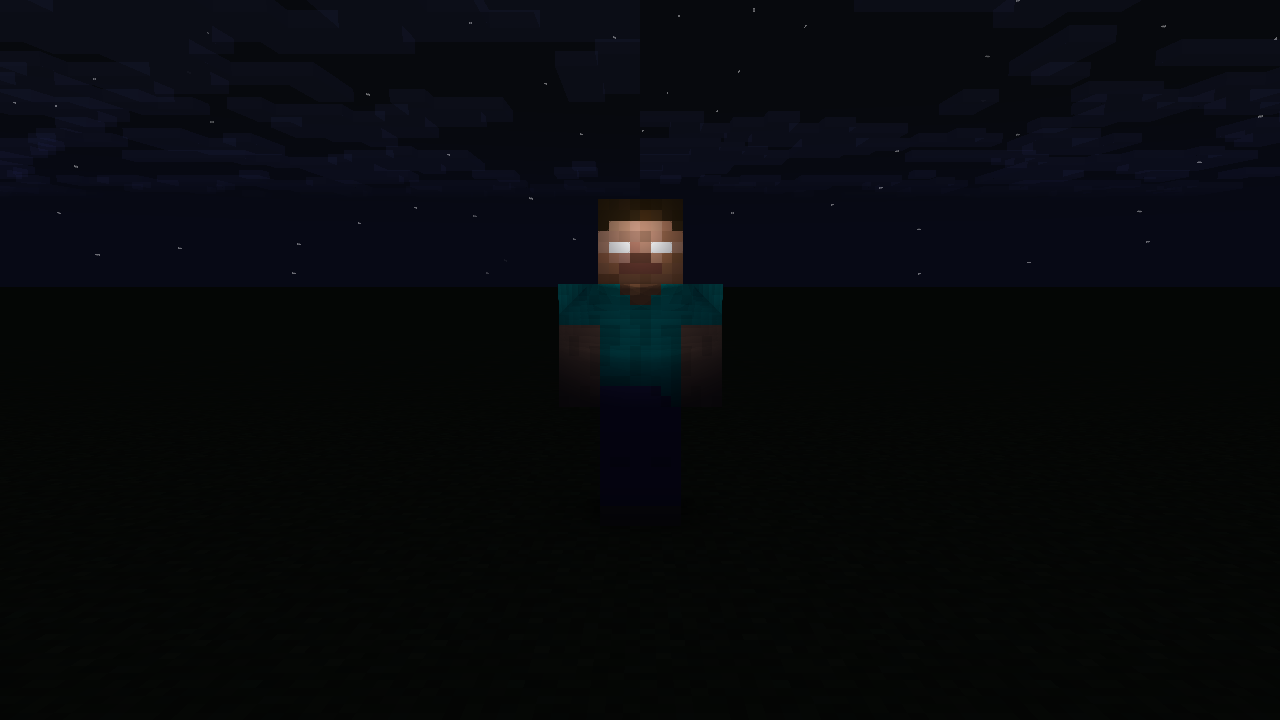
ا هیروبراین اوا سلام هیروبراین اِ اونجارو نگاه کن یه زامبی از اونجا رد شدا… فــــــــــــــــــــــــــــــــــــــــــرار
خب تا وقتی هیروبراین منو پیدا نکرده زود خداحافظی کنیم.
تا درودی دیگر, بُدُرود


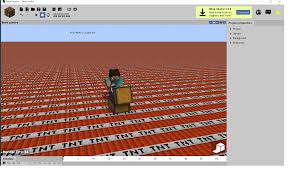














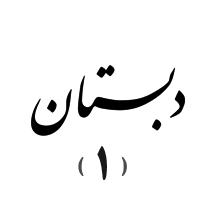
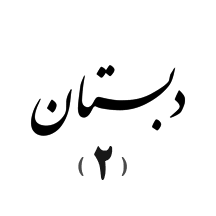
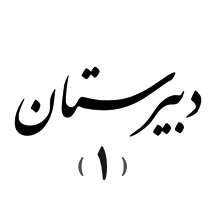
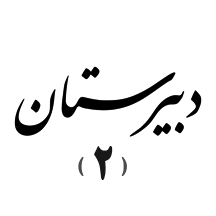
ᎥᏞᎥᎪ ᎠᎾᏞᎪᏆᎥ
۴ سال پیش
سید محمد مهدی حجازی
۴ سال پیش
محمد متین گرجی پور
۴ سال پیش
سید محمد مهدی حجازی
۴ سال پیش
امیر عباس امین تقوی
۴ سال پیش
سید محمد مهدی حجازی
۴ سال پیش